如何将电脑图标变回正常 电脑桌面图标变大了怎么调整
更新时间:2024-05-02 12:04:48作者:yang
电脑桌面图标变大了怎么调整?有时候我们在使用电脑过程中可能会不小心调整了桌面图标的大小,导致图标变得过大或过小,影响了我们的使用体验,不用担心调整电脑桌面图标大小是一件非常简单的事情,只需要几个简单的步骤就可以轻松解决问题。接下来让我们一起来看看如何将电脑图标变回正常大小吧!
方法如下:
1.在桌面空白处单击右键。
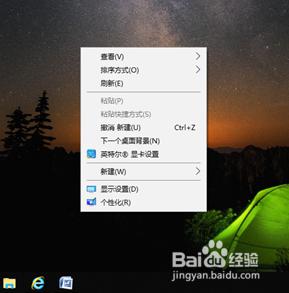
2.点击【查看】,发现“大图标”前面有个点,也就是说选择了大图标。
点击【中等图标】,将图标大小更改为中等。这时我们发现桌面的图标就恢复正常大小了。
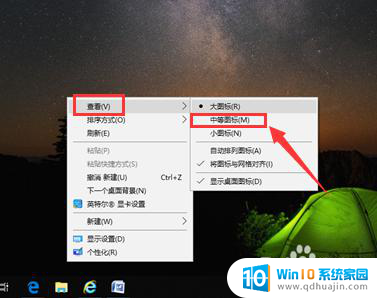
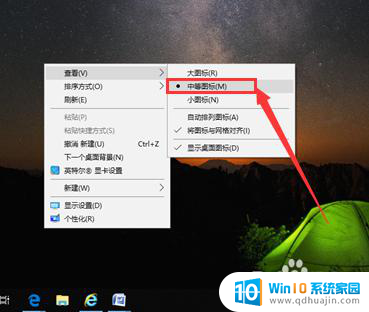
以上是将电脑图标恢复正常的方法,请按照这些步骤解决问题,希望对大家有所帮助。
如何将电脑图标变回正常 电脑桌面图标变大了怎么调整相关教程
热门推荐
电脑教程推荐
win10系统推荐
- 1 萝卜家园ghost win10 64位家庭版镜像下载v2023.04
- 2 技术员联盟ghost win10 32位旗舰安装版下载v2023.04
- 3 深度技术ghost win10 64位官方免激活版下载v2023.04
- 4 番茄花园ghost win10 32位稳定安全版本下载v2023.04
- 5 戴尔笔记本ghost win10 64位原版精简版下载v2023.04
- 6 深度极速ghost win10 64位永久激活正式版下载v2023.04
- 7 惠普笔记本ghost win10 64位稳定家庭版下载v2023.04
- 8 电脑公司ghost win10 32位稳定原版下载v2023.04
- 9 番茄花园ghost win10 64位官方正式版下载v2023.04
- 10 风林火山ghost win10 64位免费专业版下载v2023.04